每天5分钟,精通晨曦BIM智能工具 | 晨曦BIM钢筋--配筋录入篇(下)
新闻来源: 阅读数:858 更新日期:2024/3/19
晨曦BIM智能工具
晨曦BIM智能工具是晨曦科技结合人工智能技术自主研发的可无缝对接主流建模平台的BIM引擎。帮助用户简化操作步骤、提高建模效率,完成土建、钢筋、安装的快速出量。
属性查看
使用背景
用于查看和修改选中构件的属性参数信息,包含:标高信息、 归属楼层、配筋信息、计算设置等。
操作步骤 1、在绘图区域内单击选择要查看的构件; 2、选择【晨曦BIM钢筋】选项卡,点击【属性查看】按钮弹出钢筋属性功能界面,显示该构件的相关属性信息,如图12-1所示;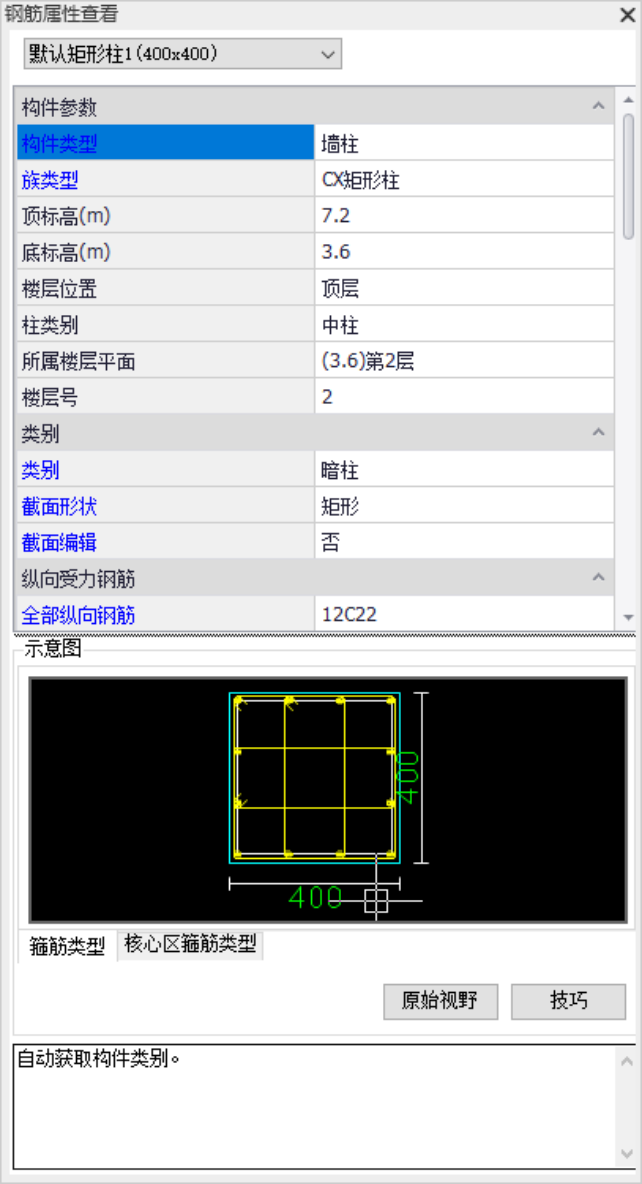
图12-1
3、查看和修改构件属性参数信息。 钢筋属性信息由“构件参数”、“类别”、“配筋信息”、“其它属性”、“锚固搭接”等几部分组成; “构件参数”组别不可修改,仅供信息查看; “配筋信息”和“类别”组别修改配筋信息后,将使得同 名称构件的配筋信息均得到修改,为类型属性 ; “其它属性”和“锚固搭接”组别修改信息后,仅应用于 当前选择的构件,为实例属性。
类别转换
使用背景
该功能针对的是同名称构件进行修改,在钢筋计算中,由于节点取值的不同,墙柱可细分为端柱和暗柱,框架梁可细分为屋面框架梁和楼层框架梁等;因此该功能可应用于快速批量修改每个构件类型下的子类型。
操作步骤 1、选择【晨曦BIM钢筋】选项卡,点击【类别转换】按钮弹出功能界面,如图12-2所示。 图12-2 2、选择对应的楼层,选择需要修改的子类型项目进行修改,使用搜索框可以快速搜索到相应的构件,支持ctrl或shift键多选,配合【类别修改】功能进行批量修改,如图 12-3所示; 图12-3 3、修改完成后,点击【应用】按钮进行应用,再点击【确定】按钮完成修改; 4、使用【楼层复制】功能可将某个楼层的构件类别复制到其他楼层的同名称构件上,如图 12-4所示; 图12-4 5、【分类规则】:即软件默认的子类别分类的名称关键字,可根据需要进行添加或删除,如图12-5所示。 图12-5 6、可在【钢筋属性】或【钢筋定义】中查看到最新修改的构件子类别,如图 12-6所示。 图12-6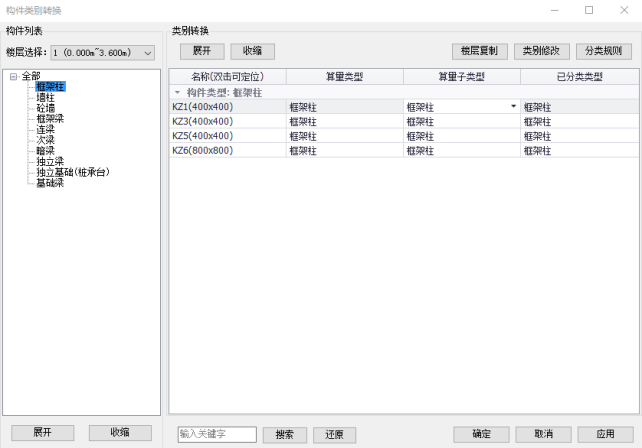
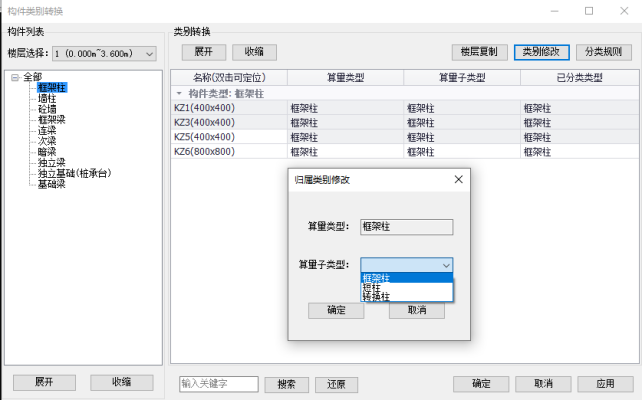
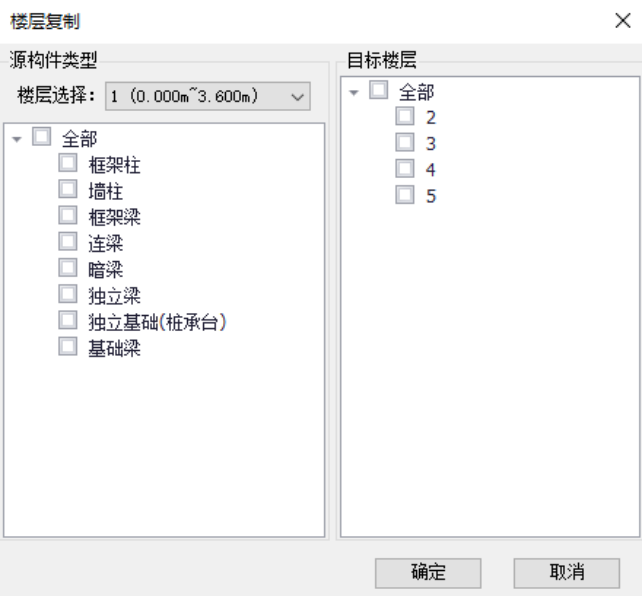
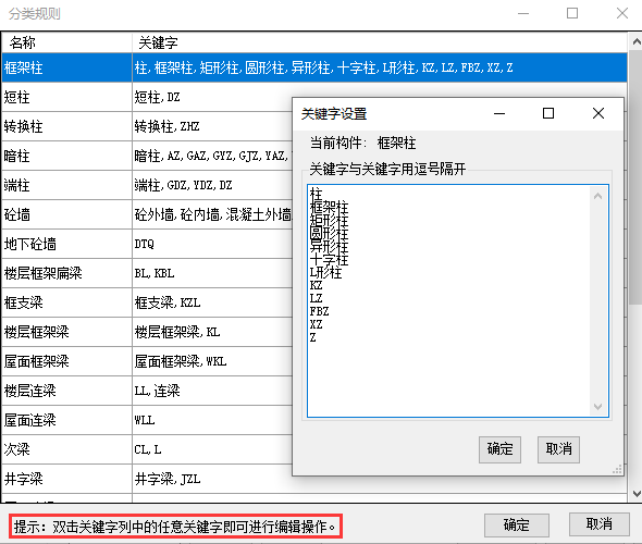
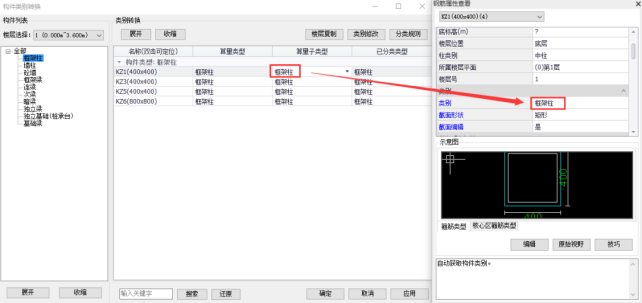

 最新书讯
最新书讯
 400-007-2310
400-007-2310
 在线客服
在线客服
 QQ咨询
QQ咨询
 软件下载
软件下载
